mac时间机器TimeMachine如何排除不想备份的文件
1、点击打开「系统偏好设置」。
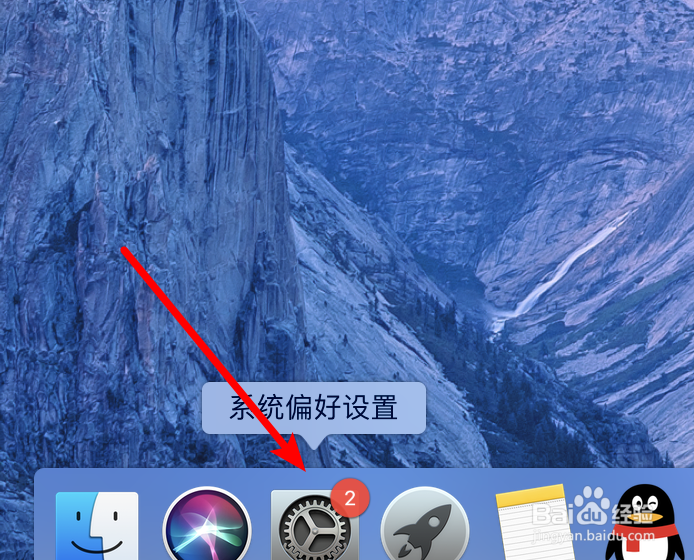
2、打开后找到「时间机器」,点击进入。

3、然后点击这里的「选项」。
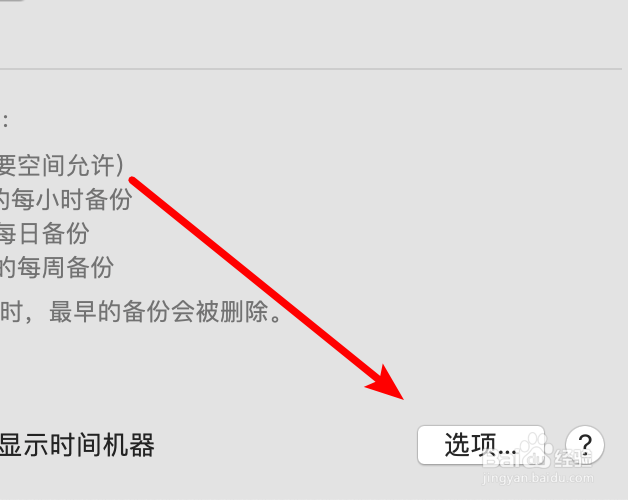
4、点击下方的+号图标。
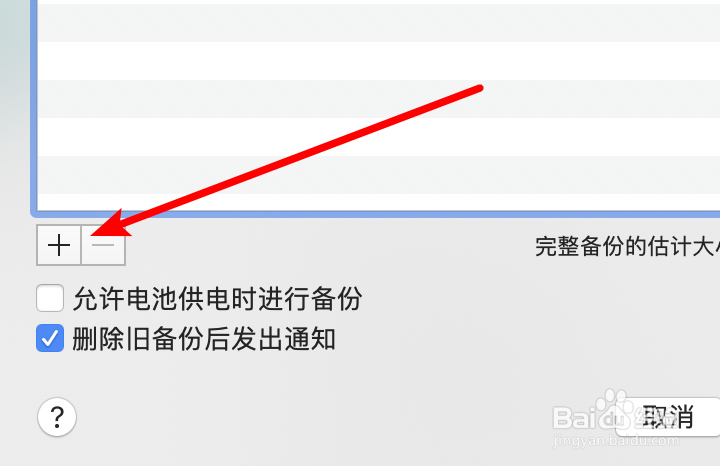
5、点击后会弹出文件夹窗口,可以在这里选择要排除的文件,选中后点击右下方的「排除」按钮。

6、也可以选择某个文件夹进行排除。
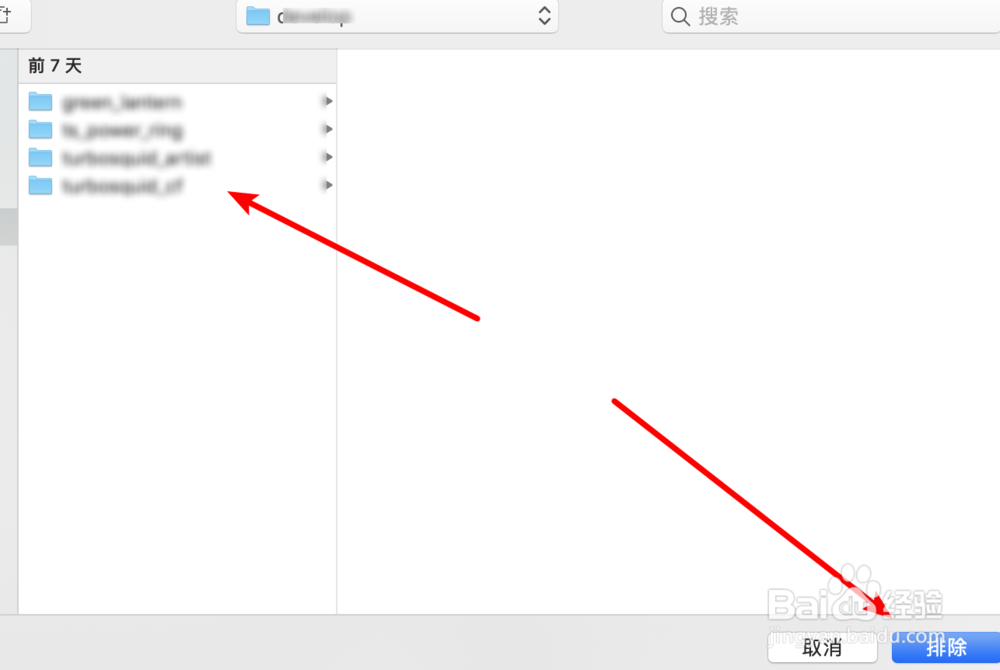
7、选择好后,上方会列出要排除的文件或文件夹,我们点击「存储」按钮就行了,下次备份就不会备份这里列出的项了。
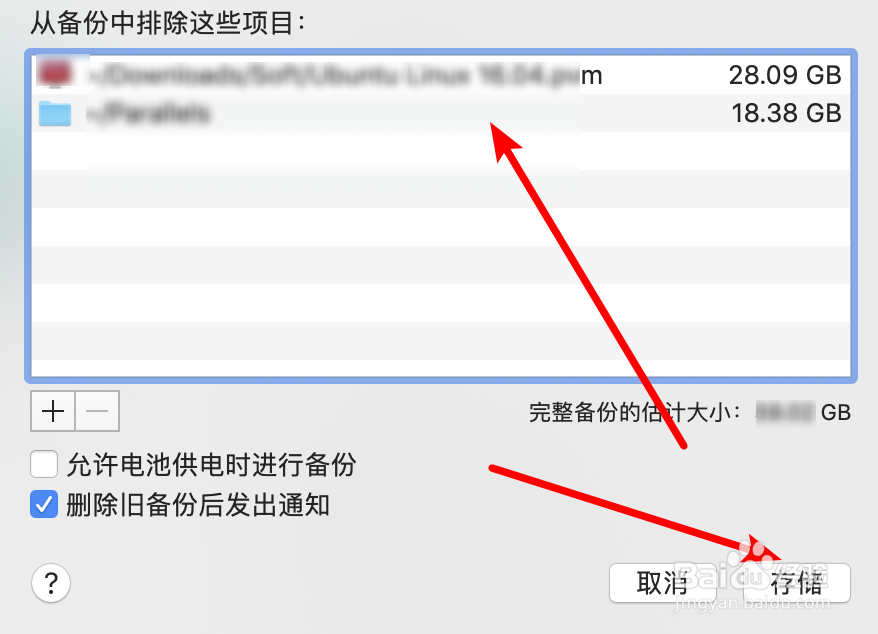
声明:本网站引用、摘录或转载内容仅供网站访问者交流或参考,不代表本站立场,如存在版权或非法内容,请联系站长删除,联系邮箱:site.kefu@qq.com。
阅读量:45
阅读量:72
阅读量:86
阅读量:142
阅读量:64